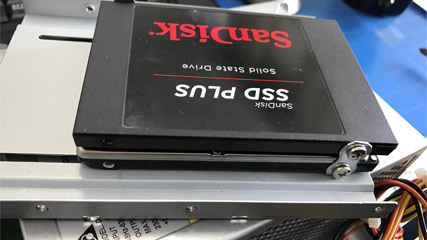ども。
夏が待ち遠しい担当ちゅんです。札幌では雪まつりが開幕しているようですが、寒さは苦手です。
とある部署のデスクトップPCが不調となりました。PC起動後、OSが起動するまでややしばらく時間がかかり、ようやくログインできてもデスクトップの壁紙が表示されたままで、その他一切の操作ができない状況とのこと。
この場合、もしかしたらユーザープロファイルが壊れていて特定のユーザーのみ不具合が発生していることを疑います。しかし、今回は別なユーザーでログインしても症状は変わらず、ほぼディスク障害だろうと診断しました。幸い、時間はかかるものの、なんとか起動させることはできているので、急ぎ大切なファイルをバックアップするようお願いしたのですが・・・。
この不調PCですが、比較的PCをハードに利用する部署のPCでした。数日経ってもバックアップが終わったという連絡がないので確認してみると、なんとデータが数百GBもあると。こちらとしては当然「なぜファイルサーバを使わないの?」となるのですが、職員いわく「逆にこんな量をファイルサーバに上げられて困りませんか?」と。ごめんなさい、おっしゃるとおりです。
さてどうしましょう。まず、起動時に時間がかかっている部分については、PCの用途と利用頻度も考慮して、いっそSSDに換装してしまおうと考えました。これで通常業務がこれまでよりも数段快適になるはずです。
問題はデータの方です。今回用意したSSDの容量は120GBなので、データの保存に回す余裕がありません。通常、デスクトップPCにSSDを搭載する場合、それは起動用ディスク(システム領域)として利用して、データ保存用に通常のHDDも積むのが一般的です。しかし、今回の場合は拡張性など皆無なメーカー製の業務用PC。そもそもディスクを2台積むようになど設計されていません。
いまさら悩んだところで、職員には「SSDに換装する」と言ってしまいましたのでもう後には退けません。ディスクの搭載方法については、120GBのSSDと320GBのHDDを「いつもの」マーブルチョコレート金具を使って強引に固定することにしました。実は2.5インチのディスクを2つ重ねても3.5インチのディスクより薄いので、筐体への取り付け上は問題ないのです(世の中には専用の金具があるのは知っていましたが、経費節減ということで)。
最大の難関はSATAのポート。このPCにはSATAのポートが2つしかなく、1つはHDDに、もう1つは光学ドライブに繋がっていました。今回、ディスクを2つにすることで残念ながら光学ドライブは諦めてもらうしかありません。
職員に「ものすごく速くなる代わりにDVDドライブが使えなくなるとしたらどうですか?」と尋ねましたが、どうやらそれは愚問だったようです。
全ての作業を終え、BIOSも無事にディスクを認識し、起動速度とデータ領域両方を確保したPCが完成。実際に起動させてみて、職員の驚いた表情と喜んでいる姿を見て、苦労したかいがあったというものです。まさに高速スペシャル仕様(ただし光学ドライブレス)です。
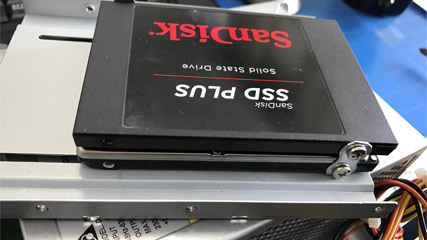
今度、自分でPCを組むときにもこの技は使えそうだなと思います。
(投稿者:ちゅん)